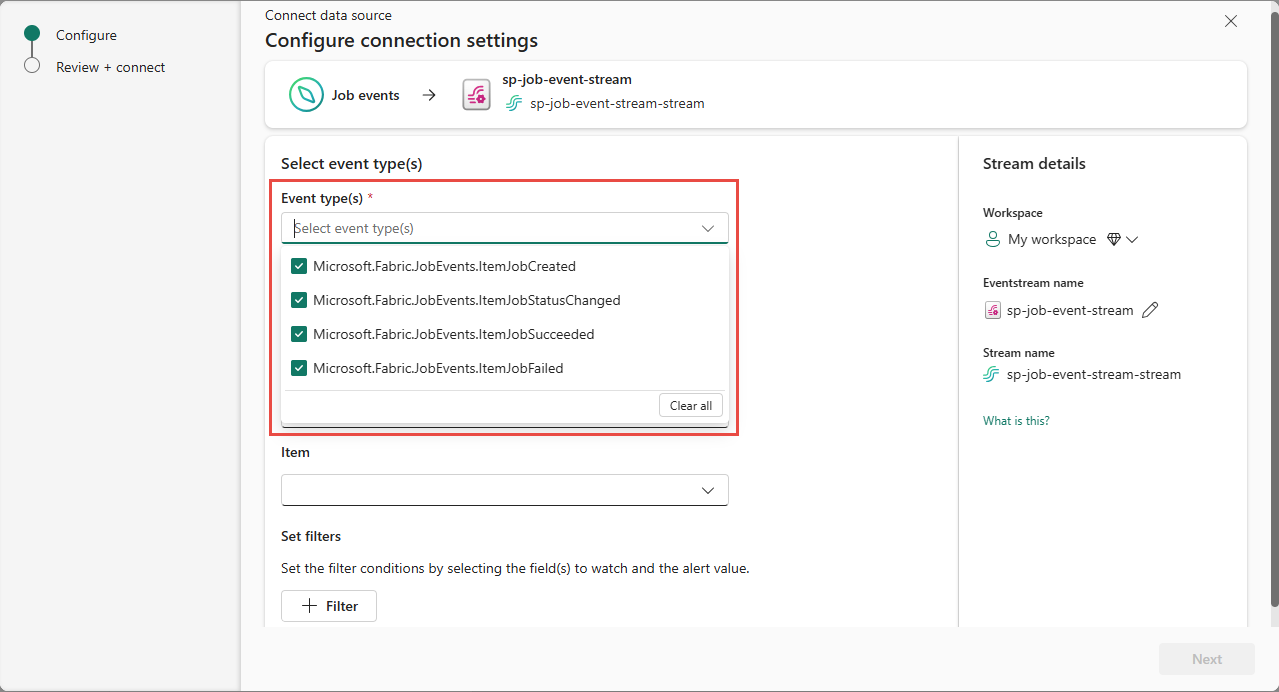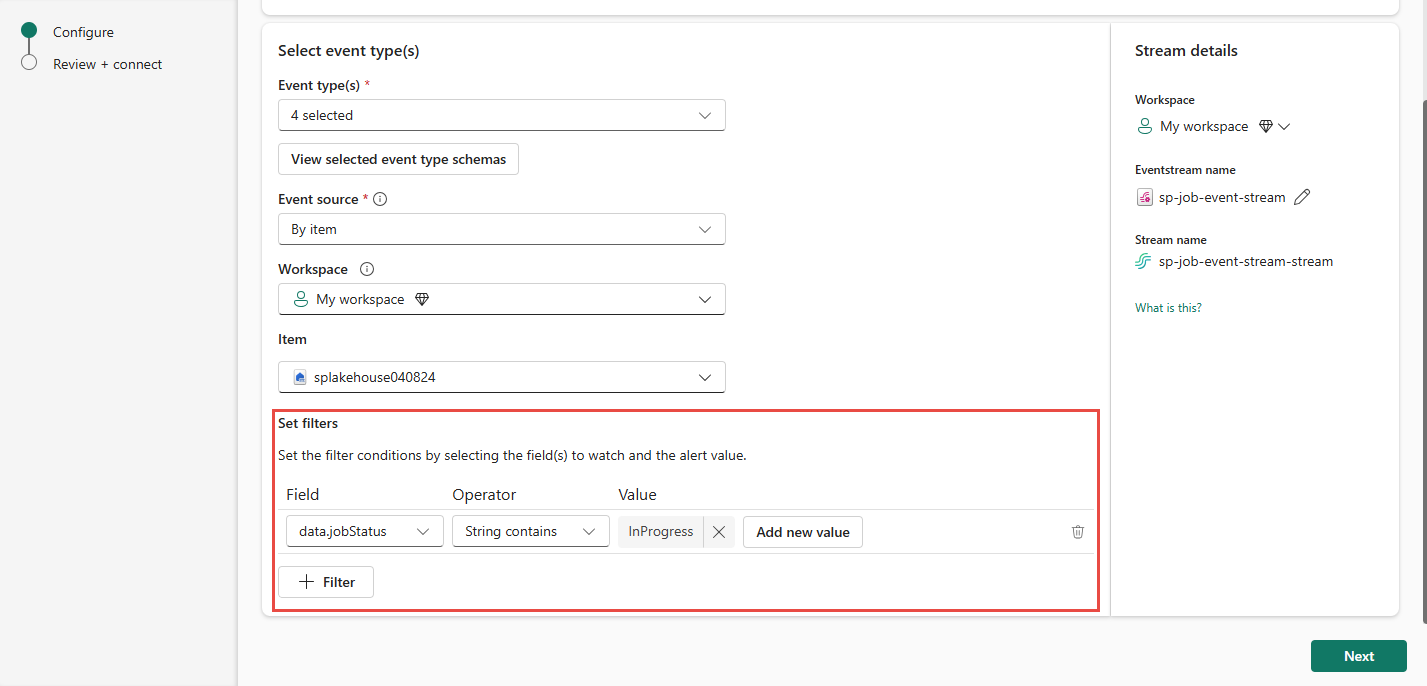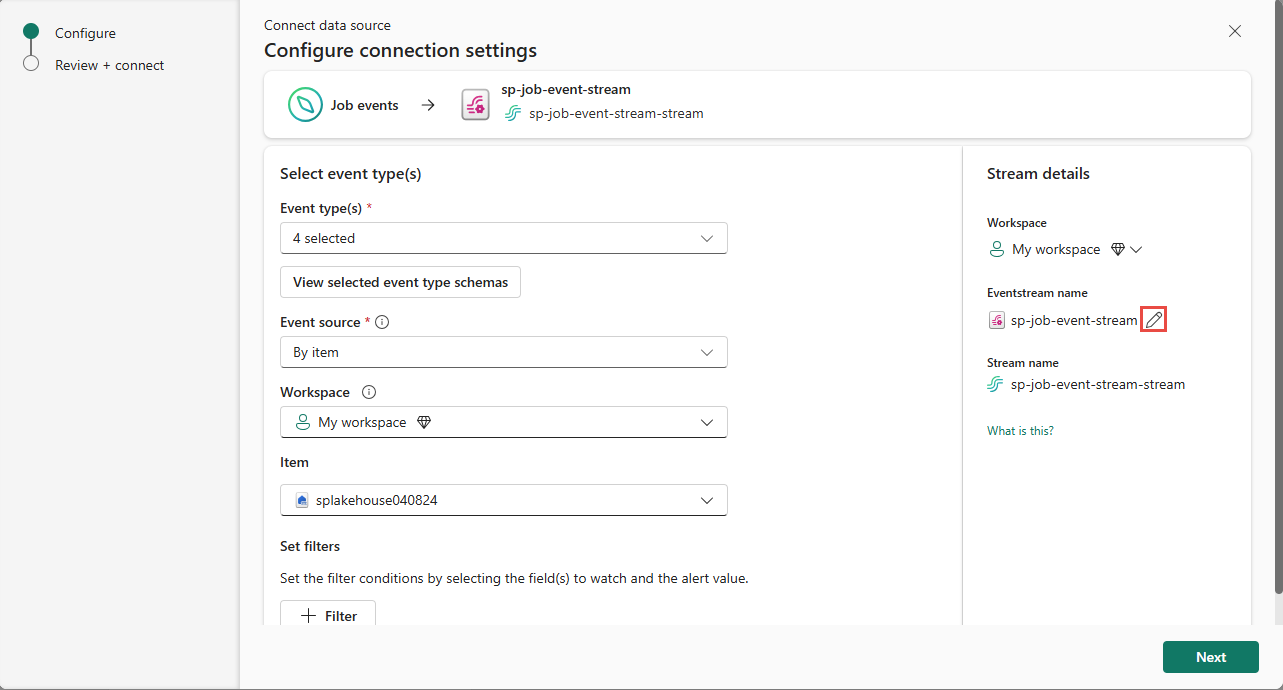Получение событий работы в узле Real-Time (предварительная версия)
В этой статье описывается, как получать события задач как поток событий в центре Fabric Real-Time.
Real-Time центр позволяет обнаруживать и подписываться на изменения, происходящие в результате выполнения задания Fabric. Например, можно реагировать на изменения при обновлении семантической модели, выполнении запланированного конвейера или запуске записной книжки. Каждое из этих действий может создать соответствующее задание, которое, в свою очередь, создает набор соответствующих событий задания.
События работы позволяют отслеживать результаты работы в реальном времени и настраивать уведомления с помощью возможностей оповещения Data Activator. Например, когда планировщик активирует новое задание или задание завершается сбоем, вы можете получить оповещение по электронной почте. Таким образом, даже если вы не перед компьютером, вы всё равно можете получить интересующую вас информацию.
С помощью потоков событий Fabric можно записывать эти события задания, преобразовывать их и направлять их в различные назначения в Fabric для дальнейшего анализа. Эта простая интеграция событий задания в потоках событий Fabric обеспечивает большую гибкость для мониторинга и анализа действий в задании.
Типы событий
| Имя типа события | Описание |
|---|---|
| Microsoft.Fabric.ItemJobCreated | Вызывается, когда платформа Fabric создает или активирует задание, вручную или запланировано. |
| Microsoft.Fabric.ItemJobStatusChanged | Вызывается при изменении состояния задания на неконечное состояние. Это событие не возникает, если рабочая нагрузка не обновляется при изменении статуса. Состояние задания может измениться с момента создания до завершения в ближайшее время. |
| Microsoft.Fabric.ItemJobSucceeded | Вызывается после завершения задания. |
| Microsoft.Fabric.ItemJobFailed | Вызывается при сбое задания, включая зависание или отмену задания. |
Дополнительные сведения см. в разделе Обзор событий задания.
Заметка
Использование событий Fabric и Azure через eventstream или Активатор Fabric не поддерживается, если область емкости потока событий или Активатор находится в следующих регионах: Германия Центрально-Запад, South-Central США, Запад США2, Запад США3, Западная Индия.
Необходимые условия
- Доступ к рабочей области в режиме лицензии Fabric Capacity или в режиме пробной лицензии с разрешениями уровня Contributor или выше.
Создание потоков для событий задания
Потоки для событий задания можно создавать в центре Real-Time с помощью одного из способов:
Страница источников данных
Войдите в Microsoft Fabric.
Выберите в режиме реального времени на панели навигации слева.
На странице концентратора Real-Time в левом навигационном меню выберите + Источники данных в разделе Подключение к. Вы также можете добраться до страницы Источники данных из страниц Все потоки данных или Мои потоки данных, нажав кнопку + Подключить источник данных в правом верхнем углу.
На странице источников данных
выберите события задания категории в верхней части, а затем выберитеConnect на плиткесобытия задания . Вы также можете использовать панель поиска для поиска событий задания.Теперь используйте инструкции из раздела Настройка и создание потока событий.
Страница событий Fabric
В узле Real-Time выберите события Fabric в левом меню. Вы можете использовать как представление списка событий Fabric, так и подробное представление событий заданий для создания eventstream для событий заданий.
Использование представления списка
Наведите курсор на события заданияи выберите Create Eventstream или выберите ... (многоточие), а затем выберите Создать поток событий.
Использование детального просмотра
На странице событий
Fabric выберите события задания из списка поддерживаемых событий Fabric. На странице сведений в меню выберите + Создать поток событий.
Теперь используйте инструкции из раздела Настройка и создание потока событий, но пропустите первый шаг использования страницы Добавить источник.
Настройка и создание потока событий
На странице Connect для Event types выберите типы событий, которые вы хотите отслеживать.
Этот шаг является необязательным. Чтобы просмотреть схемы типов событий, выберите Просмотреть выбранные схемы типов событий. Если выбрать его, просмотрите схемы событий, а затем вернитесь на предыдущую страницу, нажав кнопку со стрелкой вверху.
Для источника событий , убедитесь, что выбран по пункту.
Для рабочей области , выберите рабочую область, где находится элемент Fabric.
Для элемента выберите элемент "Ткань".
Теперь на странице Настройка параметров подключения можно добавить фильтры, чтобы задать условия фильтра, выбрав поля для просмотра и значения оповещения. Чтобы добавить фильтр, выполните приведенные действия.
В разделе Сведения о потоке справа выполните следующие действия.
Затем выберите пункт Далее внизу страницы.
На странице "Проверка и подключение", проверьте настройки и выберите "Подключить".
Когда мастер успешно создает поток, используйте ссылку Open eventstream, чтобы открыть поток событий, созданный для вас. Нажмите кнопку Готово, чтобы закрыть мастер.
Просмотр потока с страницы "Все потоки данных"
В хабе
Real-Time выберите Мои потоки данных илиВсе потоки данных .Убедитесь, что вы видите созданный поток.
Связанное содержимое
Дополнительные сведения об использовании потоков данных см. в следующих статьях: